다양한 상황에서 YouTube 영상을 회전이 필요합니다. 가장 좋은 예는 YouTube 크리에이터가 스마트폰으로 vlog 영상을 찍어 이것을 YouTube에 업로드 하고 시청자들이 영상을 편하게 즐길 수 있도록 수직 방향 영상을 수평 방향으로 바꾸는 것입니다.
안타깝게도, 2017년에 YouTube가 바뀌고 나서 영상 돌리기 설정은 더 이상 가능하지 않습니다. YouTube 사용자는 이제는 영상을 올리기 전에 방향을 수정해야만 합니다.
여러분이 YouTube 크리에이터거나 YouTube, Facebook, Instagram, Vimeo와 Dailmotion의 정기 방문자라 이 들 사이트에서 영상 회전이 필요하다면, 더 알아보지 마세요! 아래 단계에서 여러분이 원하시는 대로 영상을 돌릴 수 있습니다.
여러분의 컴퓨터에서 영상 가져오기
1. 4K Video Downloader Plus를 실행하세요. 모든 데스크톱 플랫폼과 Android에서 이용 가능합니다.
2. 브라우저에서 비디오의 링크를 복사한다.

3. 4K Video Downloader 앱의 Url 붙여넣기 버튼을 누르세요.

4. 다운로드 창 내에서 퀄리티 타입을 선택하고 다운로드하기 버튼을 누르세요.
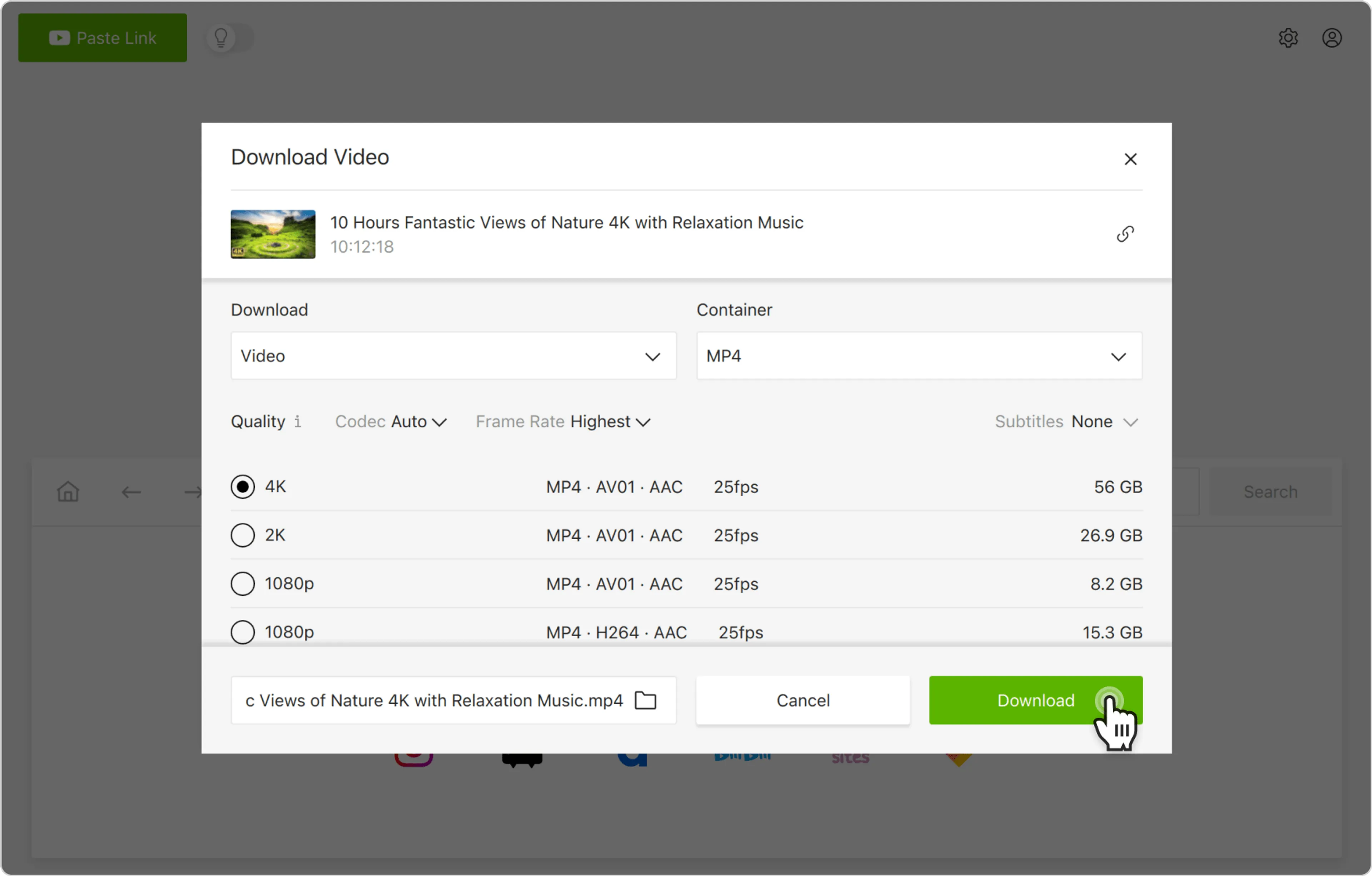
5. 다운로드가 끝날 때까지 잠시만 기다려 주세요.
영상 돌리기
윈도우
VLC와 MPC와 같은 신뢰할 수 있는 다기능 미디어 플레이어가 영상을 돌릴 수 있지만, 먼저는 회전 후 소리를 자를 수 있으며 나중에는 수정된 복사본 저장이 허용되지 않을 수 있습니다. Windows Movie Maker는 이 작업에 가장 우수하고 가장 사용자 친화적인 옵션을 유지합니다.
1. Windows Movie Maker를 다운로드합니다. 설치 후 실행합니다.
2. 어플리케이션 툴바의 왼쪽 상단에서 영상과 사진 더하기를 눌러 주세요.
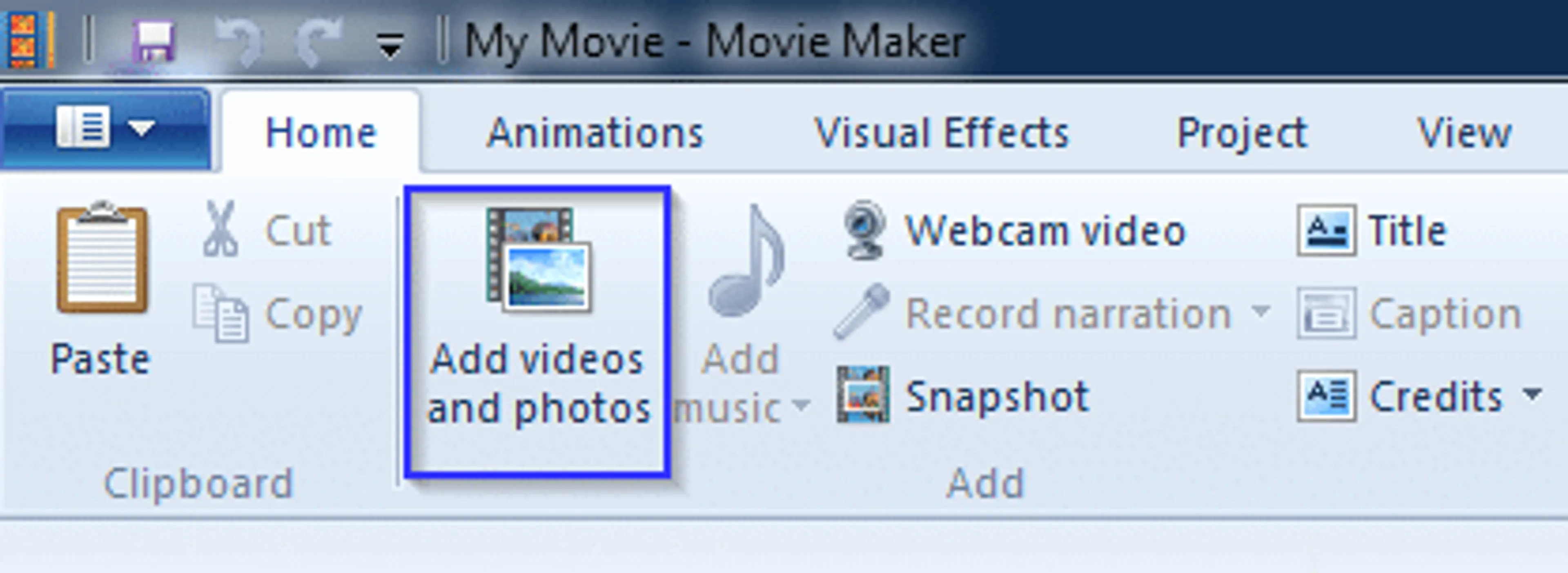
3. 여러분의 하드 드라이브에서 영상을 선택해 주세요.
4. 툴바의 "수정" 섹션 내의 왼쪽으로 회전 혹은 오른쪽으로 회전을 클릭해서 그에 맞추어 비디오 이미지를 옮기세요.

5. 파일 아이콘 > 영화 저장하기 > 컴퓨터용을 클릭해 비디오의 회전된 버전을 저장하세요.
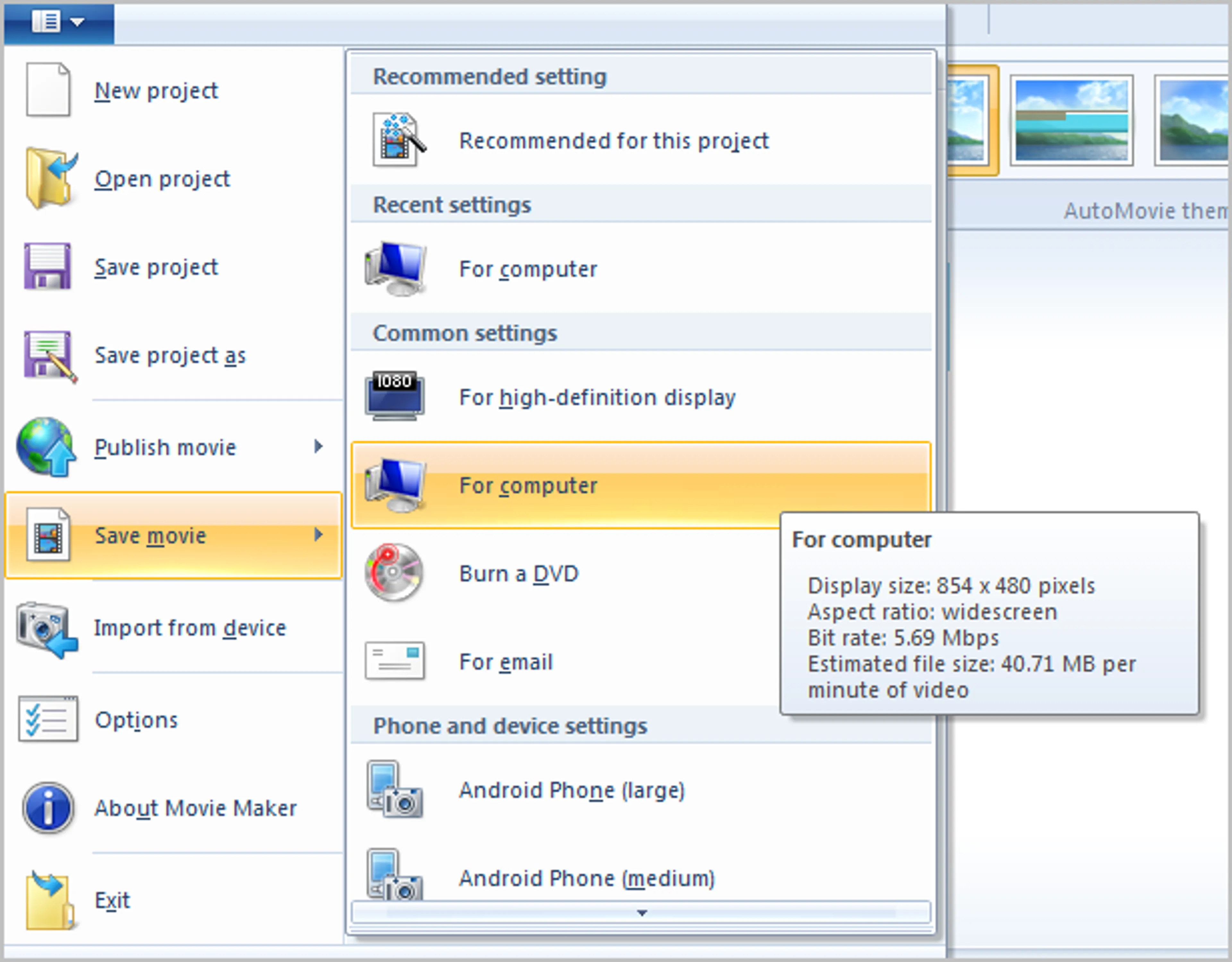
맥
1. QuickTime Player를 다운로드하여 설치합니다.
2. 이용자의 툴바에서 파일 메뉴 항목을 클릭하고, 파일... 열기를 선택한 뒤, 회전하고 싶은 비디오를 찾아 선택하세요.
3. 비디오를 연 뒤에 이용자의 툴바 내에 수정하기를 클릭하세요.
드롭다운 메뉴에서 왼쪽으로 회전(↑⌘L), 오른쪽으로 회전(↑⌘R), 좌우 반전(↑⌘H) 그리고 상하 반전(↑⌘V)과 같은 옵션을 선택할 수 있는 곳이 보여집니다.
옵션을 누르거나 키보드 단축키를 사용하여 원하는 결과를 얻을 때까지 영상을 돌리세요.
4. 다시 파일 아이템을 클릭하고, 내보내기를 선택하여 비디오 퀄리티, 파일명 그리고 디렉토리를 선택해 회전된 비디오를 저장하세요.